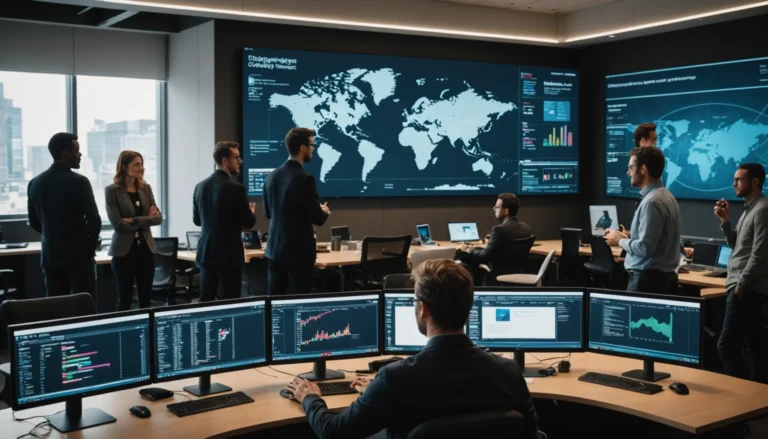Vous essayez d’ajouter des fichiers sur votre carte microSD, mais un message d’erreur s’affiche : « Impossible de modifier, la carte est protégée en écriture. » Pas de panique ! Ce problème courant a plusieurs causes, mais il existe des solutions simples et efficaces. Que ce soit à cause d’un loquet mal positionné, d’un paramètre logiciel ou d’un virus, vous trouverez dans cet article tout ce dont vous avez besoin pour débloquer votre carte microSD en un rien de temps.
Comprendre la protection en écriture des cartes microSD
Qu’est-ce que la protection en écriture ?
La protection en écriture est une fonctionnalité conçue pour empêcher toute modification des données présentes sur une carte microSD. Cela signifie que vous n’ajoutez, ni supprimez, ni modifiez des fichiers. Elle est généralement utile pour préserver des données sensibles ou pour éviter des erreurs accidentelles.
Cependant, cette fonctionnalité est activée involontairement, rendant votre carte inutilisable pour certaines opérations.
Les raisons courantes de l’activation de cette protection
- Commutateur physique : Certaines cartes microSD ou adaptateurs SD sont équipés d’un petit loquet qui active la protection en écriture.
- Paramètres système : Des bugs logiciels ou des modifications des attributs de la carte activent cette protection.
- Virus ou malwares : Les logiciels malveillants verrouillent votre carte pour perturber son fonctionnement.
Signes indiquant une carte microSD protégée en écriture
Vous pensez que votre carte est protégée ? Voici quelques indices à surveiller :
| Problème | Explication |
|---|---|
| Messages d’erreur | Des alertes comme « Lecture seule » ou « Impossible de modifier les fichiers » apparaissent. |
| Incapacité à écrire ou supprimer | Les fichiers restent inchangés malgré vos tentatives de modification. |
| Blocage lors du transfert | Les données ne sont pas transférées vers ou depuis la carte. |
Ces symptômes sont les premiers indicateurs que la protection en écriture est activée.
Imaginez cette situation : lors d’un voyage en montagne, vous capturez des photos incroyables avec votre caméra GoPro. Vous insérez la carte microSD dans votre ordinateur pour sauvegarder ces souvenirs… mais là, horreur ! Un message d’erreur s’affiche : « Impossible de modifier ou d’accéder aux fichiers, la carte est protégée en écriture. » Vous paniquez à l’idée de perdre des clichés uniques. En désespoir de cause, vous vous tournez vers votre téléphone pour chercher des solutions, découvrant que le petit loquet de votre adaptateur était mal positionné. Une simple manipulation vous sauve la mise, et vos souvenirs sont intactes. Ce moment vous rappelle l’importance de bien comprendre et entretenir vos outils numériques.
Causes possibles de la protection en écriture
Verrouillage physique de la carte
Certains modèles de cartes SD et microSD possèdent un commutateur physique sur leur adaptateur. Ce loquet, lorsqu’il est en position « Lock », empêche toute modification.
- Activation accidentelle : Le loquet est déplacé par erreur lors de l’insertion ou du retrait de la carte.
- Adaptateur défectueux : Si l’adaptateur est endommagé, il positionne mal le loquet.
Problèmes logiciels et erreurs système
Même si le commutateur est en bonne position, des causes logicielles empêchent l’écriture.
| Cause | Impact |
|---|---|
| Attributs de lecture seule | Les paramètres système activent la lecture seule, souvent après une panne ou un retrait brutal. |
| Virus ou malwares | Certains logiciels malveillants modifient les droits d’accès pour bloquer l’écriture. |
Méthodes pour retirer la protection en écriture
Vérification et déverrouillage du commutateur physique
- Localisez le loquet : Si votre adaptateur SD a un commutateur, placez-le en position déverrouillée (vers le haut).
- Essayez un autre adaptateur : Si le problème persiste, le défaut vient de l’adaptateur lui-même.
Utilisation de l’outil DiskPart sous Windows
DiskPart est un outil puissant intégré à Windows. Voici les étapes pour l’utiliser :
- Appuyez sur Win + R, tapez cmd, et exécutez en mode administrateur.
- Lancez diskpart dans l’invite de commande.
- Listez les disques disponibles avec list disk.
- Identifiez votre carte microSD dans la liste.
- Sélectionnez-la avec select disk X (remplacez X par le numéro de votre disque).
- Supprimez l’attribut en lecture seule avec attributes disk clear readonly.
Modification du registre Windows
Pour les utilisateurs avancés, le registre Windows est modifié :
- Appuyez sur Win + R, tapez regedit, et ouvrez l’Éditeur de registre.
- Naviguez vers : HKEY_LOCAL_MACHINE\\SYSTEM\\CurrentControlSet\\Control\\StorageDevicePolicies.
- Recherchez la valeur WriteProtect. Si elle est définie sur « 1 », changez-la en « 0 ».
Analyse antivirus et suppression de malwares
Un scan antivirus révèle des malwares responsables du blocage. Utilisez des outils comme Malwarebytes ou Avast. Assurez-vous que votre système est à jour et effectuez une analyse complète.
Solutions supplémentaires en cas d’échec des méthodes précédentes
Utilisation de l’Utilitaire de disque sur Mac
Pour les utilisateurs de Mac, l’Utilitaire de disque corrige les erreurs :
- Ouvrez Spotlight et cherchez Utilitaire de disque.
- Sélectionnez votre carte microSD dans la liste des disques.
- Cliquez sur Premiers secours pour réparer les éventuelles erreurs.
Formatage de la carte microSD
En dernier recours, formater la carte réinitialise tous les paramètres :
| Étape | Instructions |
|---|---|
| Sauvegarder les données | Transférez les fichiers importants avant de formater. |
| Choisir le système de fichiers | Optez pour FAT32 ou exFAT, compatibles avec la plupart des appareils. |
Sur Windows : Faites un clic droit sur la carte dans « Ce PC » et sélectionnez Formater.
Sur Mac : Utilisez l’option Effacer dans l’Utilitaire de disque.
Prévention et bonnes pratiques pour éviter la protection en écriture
Manipulation soigneuse des cartes microSD
Les cartes microSD sont sensibles aux manipulations brusques :
- Protégez physiquement vos cartes : Évitez les chocs ou les déconnexions soudaines.
- Inspectez régulièrement le loquet : Vérifiez que le commutateur est bien en position déverrouillée.
Maintien de la sécurité informatique
Les infections par malware causent de sérieux problèmes. Adoptez ces pratiques :
- Gardez vos logiciels à jour : Installez les dernières mises à jour pour votre système et vos antivirus.
- Évitez les appareils publics : N’utilisez pas vos cartes sur des ordinateurs non sécurisés.
Récapitulatifs pour mieux visualiser
| Méthodes | Avantages | Limites |
|---|---|---|
| Vérification du loquet | Simple et rapide | Non applicable sur les cartes sans loquet |
| DiskPart | Efficace pour corriger les attributs | Réservé aux utilisateurs avancés |
| Registre Windows | Corrige les paramètres système | Risque d’erreurs graves |
| Antivirus | Supprime les malwares | Inefficace contre les problèmes matériels |
| Formatage | Solution radicale | Perte de données sans sauvegarde préalable |
Débloquer une carte microSD semble un casse-tête, mais avec les bonnes méthodes, ce n’est qu’une formalité. Pensez à sauvegarder vos fichiers régulièrement et adoptez de bonnes pratiques pour éviter de futures frustrations. Pourquoi ne pas explorer aussi des alternatives de stockage plus robustes ? Les disques SSD portables, par exemple, offrent des performances et une fiabilité accrues. À vous de jouer !